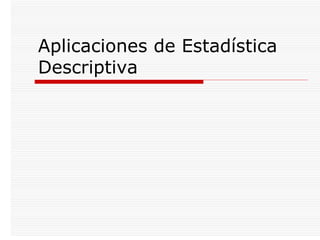
Tt es dec03_paula1
- 2. Contenidos de la presentación Funciones estadísticas en Excel. Gráficos. El módulo de análisis de datos y las tablas dinámicas de Excel.
- 3. Información •Intentaremos es obtener un resumen de la información que nos proporcionan los datos de que disponemos. •Para ello, primero construiremos tablas de frecuencias y observaremos los gráficos adecuados a las variables.
- 4. Frecuencias •Partimos de un documento en el que están los datos organizados en una tabla y sin recontar. •Con Excel podemos calcular las frecuencias absolutas mediante dos funciones diferentes. •Las frecuencias relativas y acumuladas debemos calcularlas nosotros a través de fórmulas.
- 5. Función CONTAR.SI •Es la función que debemos utilizar para calcular frecuencias de atributos •Recibe como argumentos: • un rango de datos (el que queremos recontar) •El valor del que queremos conocer la frecuencia. •Devuelve la frecuencia absoluta del valor indicado.
- 6. Función FRECUENCIA •Esta función sólo es válida para variables numéricas y es la recomendada para agrupar en intervalos. •Recibe como argumentos: •Rango con los datos. •Los valores de los extremos finales de los intervalos. •Devuelve una matriz que tiene un elemento más que extremos hayamos indicado.
- 7. Representaciones •Una vez calculadas las frecuencias, pasamos a representar los datos. •Un gráfico adecuado puede proporcionar mucha información sobre los datos y como se “distribuyen”. •Son especialmente representativos en el caso de que tratemos con atributos pues serán nuestra principal referencia.
- 8. Gráficos •Excel tiene bastantes posibilidades a la hora de hacer gráficas. •Posee un asistente que nos ayuda a la hora de construir nuestro gráfico. •Vamos a ir viendo los pasos que debemos seguir con dicho asistente. •El asistente aparecerá al pulsar el botón
- 9. Gráficos (paso 1) En el primer paso debemos elegir el tipo de gráfico más conveniente: barras, columnas, circular, XY (dispersión)...
- 10. Gráficos (paso 2) Lo siguiente es elegir los datos de origen: primero si los datos están en filas o en columnas y dónde están
- 11. Gráficos (paso 2-cont) Ahora debemos elegir las series que queremos representar en este gráfico y dónde se encuentran los rótulos.
- 12. Gráficos (paso 3) Ahora debemos elegir el aspecto de ejes, leyenda, rótulos, títulos...
- 13. Gráficos (paso 4) Finalmente debemos elegir la ubicación del gráfico:
- 14. Gráficos (cambios) Muchos de los elementos que hemos ido eligiendo en los pasos anteriores pueden ser cambiados utilizando la barra de herramientas gráfico:
- 15. Medidas de posición •Excel nos permite el cálculo de las medidas de posición más importantes. •Las encontramos en el apartado estadística de la lista de funciones. •Dicha lista aparece pulsando el botón •Calcularemos a partir de ahora medias, varianzas, percentiles, moda, mediana...
- 16. Función PROMEDIO •La función PROMEDIO es la que utilizaremos para el cálculo de la media aritmética. •Esta función recibe un rango de celdas, en el que están los datos de los que queremos conocer la media •La función PROMEDIO NO permite trabajar con frecuencias, sólo podemos dar la lista de datos.
- 17. Función MEDIANA •La función MEDIANA es la que utilizaremos para el cálculo de la mediana. •Recibe como argumento un rango de datos (no tabla de frecuencias). •En series con un número impar de valores, da el valor central, en series pares, la media de los valores centrales. •Elimina los valores extremos.
- 18. Función MODA •La función MODA es la que utilizaremos para el cálculo de la moda de unos datos. •Recibe un rango de datos (no frecuencias) y devuelve el valor más frecuente. •En caso de que no hubiese valores repetidos o que fueran atributos, devuelve #N/A, si aparecen dos igual de frecuentes, devuelve el primero que aparece.
- 19. Otras funciones •Otras medidas de posición central, aunque menos habituales son la media geométrica y la media armónica. Ambas podemos calcularlas. •La media geométrica se calcula mediante la función MEDIA.GEOM •La media armónica se calcula mediante la función MEDIA.ARMO.
- 20. Función PERCENTIL •La función PERCENTIL es la que utilizaremos para el cálculo de cualquier percentil de los datos. •Recibe como argumentos el rango en el que están los datos y k, el valor del percentil, que debe estar entre 0 y 1 (para el percentil 30, indicaremos 0,3). •En caso de que el percentil se encuentre entre dos observaciones, Excel determina su valor por interpolación.
- 21. Función CUARTIL •A pesar de que los cuartiles son un caso particular de los percentiles, Excel posee también una función para su cálculo. •Esta función recibe como argumentos el rango de datos y el número del cuartil que queremos calcular (1, 2, 3 o 4). •El cuartil 1 corresponde al percentil 25, el 2 a la mediana, el 3 al percentil 75 y el 4 al percentil 100.
- 22. Dispersión •Veremos ahora las medidas del error que cometeríamos al representar el conjunto de datos a través de una medida de tendencia central. •Veremos el rango, rango intercuartílico, la varianza y desviación típica, que son las medidas más habituales.
- 23. Cálculo del rango •Excel no tiene una función para calcular el rango, aunque es fácil calcularlo haciendo uso de dos de las funciones que posee. •Dichas funciones son la función MAX y la función MIN. •Ambas reciben como argumentos un rango de datos y devuelven, respectivamente el mayor y el menor valor. •El rango puede calcularse como la diferencia entre ambas.
- 24. Cálculo del rango intercuartílico •Como en el caso del rango, Excel no tiene una función específica para el rango intercuartílico. •Lo que haremos es calcular los cuartiles primero y tercero y hallar la diferencia entre ambos.
- 25. Función VARP •La función VARP es la que nos permite calcular la varianza de todo un conjunto de datos. •Recibe como argumento el conjunto de datos del que queremos conocer su varianza. •OJO: La función VAR nos calcula la varianza de una muestra de los datos que tenemos, no de todos.
- 26. Función DESVESTP •La función DESVESTP será la que utilizaremos para calcular la desviación típica de un conjunto de datos. •Recibe como argumentos los datos de los que queremos conocer la desviación típica. •OJO: la función DESVEST calcula la desviación estándar de una muestra de los datos que indiquemos.
- 27. Cálculo del coeficiente de variación •Para el coeficiente de variación, Excel tampoco tiene una función específica. •Podemos calcularlo haciendo uso de la definición, ya que es la desviación típica dividida entre la media (en valor absoluto).
- 28. Otras funciones •Excel nos permite el cálculo de otras medidas. Veamos algunas. •El coeficiente de asimetría lo podemos calcular mediante la función COEFICIENTE.ASIMETRIA •El coeficiente de curtosis se puede calcular mediante la función CURTOSIS
- 29. Cálculos para dos variables •Excel tiene numerosas funciones que pueden ser utilizadas para el análisis descriptivo de dos variables. •Es una herramienta importante para el cálculo de rectas de regresión, covarianzas, coeficiente de correlación... •Como en el caso de una variable, comenzamos por resumir la información mediante tablas de frecuencias y gráficos.
- 30. Excel. Herramientas básicas •Excel es una herramienta potente para realizar cálculos estadísticos. •Posee un conjunto de funciones, englobadas dentro de la categoría “Estadísticas” que permiten calcular la mayoría de medidas estadísticas comunes. •Asimismo posee un asistente para la realización de gráficos que permite hacer los gráficos más frecuentes.
- 31. Excel. Módulo Análisis de Datos (1) •El módulo Análisis de datos es un complemento de Excel que habitualmente no se instala por defecto. •Para instalarlo, es necesario seleccionar la opción “Herramientas para el análisis” dentro del menú Herramientas->complementos. •Es posible que necesitemos el cd de instalación para poder disponer de este módulo.
- 32. Excel. Módulo Análisis de Datos (2) •Al elegir la opción “Análisis de Datos” nos aparece la siguiente ventana: •Veremos las opciones “Estadística descriptiva”, “Histograma” y “Regresión”
- 33. Excel. Módulo Análisis de Datos (3) •La opción estadística descriptiva genera un informe estadístico de una sola variable para los datos del rango de entrada, y proporciona información acerca de la tendencia central y dispersión de los datos. •Dicho resumen presenta medidas como: media, mediana, moda, error típico, curtosis, desviación típica, varianza, coeficiente de asimetría, etc.
- 34. Excel. Módulo Análisis de Datos (4) •El cuadro de diálogo que nos aparece es:
- 35. Excel. Módulo Análisis de Datos (5) •Las opciones a detallar son: oRango de entrada: celdas en la que se encuentran los datos. Asimismo debemos marcar si la primera celda es un el título. oOpciones de salida: lugar en el que nos va a aparecer el resumen de estadísticas. También debemos marcar qué queremos que nos calcule. Además del resumen, podemos pedir que nos calcule el elemento que ocupa el k menor lugar o el k mayor, así como el nivel de confianza
- 36. Excel. Módulo Análisis de Datos (6) •La siguiente opción que veremos dentro del módulo análisis de datos es la opción histograma. •Excel tiene el problema de que dentro del menú gráficos no permite hacer un histograma de los datos de manera correcta. Esta opción viene a cubrir dicha carencia. •Podemos además no indicar la posible agrupación en clases de manera que se nos propone una clasificación que se puede utilizar como orientación.
- 37. Excel. Módulo Análisis de Datos (7) •El cuadro de diálogo que nos aparece al elegir la opción “histograma” es el siguiente:
- 38. Excel. Módulo Análisis de Datos (8) •Como en el caso anterior, debemos indicar el lugar donde se encuentran los datos de los que queremos obtener el histograma, así como la salida que queremos obtener. •En este caso, podemos además indicar las clases en que hemos dividido los datos, en caso de tenerlas, o dejar este apartado en blanco para que Excel proponga una clasificación. •Por último, debemos indicar las salidas que queremos que Excel nos ofrezca: histograma ordenado, los porcentajes acumulados por clases y el gráfico (histograma) son las opciones.
- 39. Excel. Módulo Análisis de Datos (9) •El módulo de regresión realiza un análisis de regresión lineal utilizando el método de los "mínimos cuadrados" para ajustar una línea a una serie de observaciones. •Presenta de manera conjunta varias de las opciones que ya se ofrecen entre las funciones estadísticas, y además proporciona un análisis de los residuos y la representación gráfica de los resultados obtenidos.
- 40. Excel. Módulo Análisis de Datos (10) •El cuadro de diálogo que nos aparece es:
- 41. Excel. Módulo Análisis de Datos (11) •En las opciones rango de entrada y opciones de salida volvemos a proceder como en los casos anteriores. •Adicionalmente, en este caso podemos marcar la casilla constante igual a cero, si queremos forzar la recta de regresión a pasar por el cero, y podemos indicar otro nivel del confianza diferente al predeterminado (95%) •En el apartado residuales se puede elegir que nos proporcione los residuos y los residuos estándares así como su gráfico, además de poder elegir que nos represente la recta de regresión. •Además podemos representar un gráfico de probabilidad normal
- 42. Excel. Módulo Análisis de Datos (12) •El módulo análisis de datos tiene también otras opciones interesantes que facilitan ciertos cálculos que pueden resultar muy pesados. Entre ellas, podemos destacar las opciones “correlación” y “covarianza” que mejoran las funciones correspondientes que podemos encontrar de manera habitual en Excel.
- 43. Tablas dinámicas (1) •Las tablas dinámicas son una herramienta de Excel que nos permite hacer múltiples operaciones para cruzar variables. •Las encontramos dentro del menú “datos” en la opción “Informe de tablas y gráficos dinámicos”.
- 44. Tablas dinámicas (2) •Cuando elegimos la correspondiente opción obtenemos el siguiente cuadro de diálogo
- 45. Tablas dinámicas (3) •Pulsamos siguiente y aparece: •Elegimos el rango de datos y pulsamos siguiente y vemos:
- 46. Tablas dinámicas (4) •Si presionamos Finalizar ya nos aparecen los campos que podemos incluir en la tabla y los valores que queremos que sean calculados •Vemos en detalle cómo hacerlo a través de un ejemplo.
- 47. Gráficos •En el caso bidimensional, los gráficos toman una relevancia especial. •El diagrama de dispersión (XY en Excel) nos permite obtener muchas conclusiones. •Podemos ver si la forma nos indica algún tipo de dependencia, si existe relación inversa o directa, si se aproxima a una recta, etc. Posteriormente pasamos a comprobar estas conclusiones mediante las correspondientes medidas.
- 48. Función COVAR •La función COVAR es la que nos permite el cálculo de la covarianza de dos variables. •Recibe como argumentos dos rangos de datos. •Es claro que dichos rangos deben tener el mismo número de observaciones.
- 49. Función COEF.DE.CORREL •Esta es la función que utilizaremos para el cálculo del coeficiente de correlación. •Recibe como argumentos dos rangos de datos. •Como en el caso anterior, los dos rangos deben tener el mismo número de datos.
- 50. Aproximaciones •Una vez que tenemos calculados la covarianza y el coeficiente de correlación lineal, podemos calcular la recta de regresión para las dos variables.
- 51. Rectas de regresión (I) •Podemos calcular rectas de regresión en Excel a través de la función ESTIMACION.LINEAL •Veremos paso a paso qué es lo que debemos hacer para obtener dicha recta y otros estadísticos relacionados. •Suponemos que vamos a calcular la recta de regresión entre Y y X con la forma Y = mX + b
- 52. Rectas de regresión (II) Éste es el cuadro de diálogo que nos aparece. Veamos los detalles.
- 53. Rectas de regresión (III) •En conocido_y debemos introducir los valores de la variable independiente (obligatorio) •En conocido_x debemos introducir los valores de la variable dependiente. •En constante debemos introducir verdadero (o nada) si queremos que se calcule b o falso si tenemos la certeza de que la constante es 0. •En estadística debemos introducir verdadero si queremos calcular estadísticos adicionales, o falso en caso contrario
- 54. Rectas de regresión (IV) •Los estadísticos adicionales se nos muestran en la forma: m b Se(m) Se(b) R2 Se(y) F df Ss(reg) Ss(res) Donde:
- 55. Rectas de regresión (V) •m es la pendiente de la recta de regresión. Se puede calcular también con la función PENDIENTE •b es el punto de intersección con el eje Y. Se puede calcular también con la función INTERSECCION.eje •se(m) valor del error típico de la pendiente •se(b) valor del error típico de la intersección •R2 coeficiente de determinación de la recta. Se puede calcular también con COEFICIENTE.R2 •se(y) error típico de la estimación. Se puede calcular también con ERROR.TIPICO.XY
- 56. Rectas de regresión (VI) •F es el estadístico F o valor F observado. Se puede calcular también con DIST.F •df son los grados de liberta para la prueba F •se(reg) es la suma de los cuadrados de la regresión. •se(resid) es la suma de los cuadrados de los residuos.